

머니북 사용설명은 다운로드 할 수 있도록 되어 있습니다. 화면에서 보시기 어려우시면 다운로드해서 인쇄해 보실 수 있습니다.
[항목관리]
집계를 위한 항목을 추가/편집/삭제를 합니다. 항목은 크게 항목구분/대항목/소항목으로 구분을 합니다. 항목구분은 지출/수입/대체항목으로 구분하고 지출은 다시 소비지출과 비소비지출로 나누고 수입은 일반수입과 특별수입으로 나누어서 관리 합니다.
비소비지출은 세금이나 지급이자 그리고 투자에 의한 손실과 같이 소비와는 관계없는 지출들을 따로 분리해서 집계해 보기 위한 것이며 비소비지출을 제외한 지출은 모두 소비지출로 분류를 합니다.
특별수입은 퇴직금이나 상속과 같이 일반적인 활동에 의해 발생하는 수입이 아닌 특별한 수입을 구분한 것입니다.
이러한 구분체계는 현재 통계청에서 국민지표를 통계하기 위해 구분한 체계를 그대로 머니북(MoneyBook)에 접목을 한 것입니다. 이렇게 통계청의 구분체계를 접목한 이유는 통계청에서 만들어지는 각종 지표들과 고객님들의 실제 생활지표를 비교해볼 수 있도록 하기 위함입니다.
구분체계 즉 지출(소비지출, 비소비지출), 수입(일반수입, 특별수입), 대체항목으로 나누어지는 체계는 바꿀 수 없지만 그 안에서 사용되는 항목들은 대항목/소항목 모두 자유롭게 만들거나 변경해서 사용할 수 있습니다.
한가지 꼭 기억하실 내용은 실제 거래에 사용되는 항목은 [소항목]이라는 것입니다. 간혹 [대항목]만 만들어 놓고 적용이 안 된다고 하시는 경우가 있습니다. 대항목은 집계를 위한 분류일 뿐이고 실제 거래에 사용되는 항목은 [소항목] 입니다.
[들어가기]
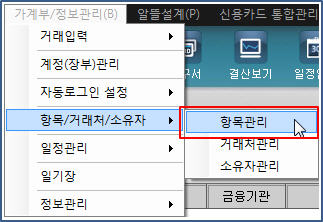
[화면에 대한 이해]
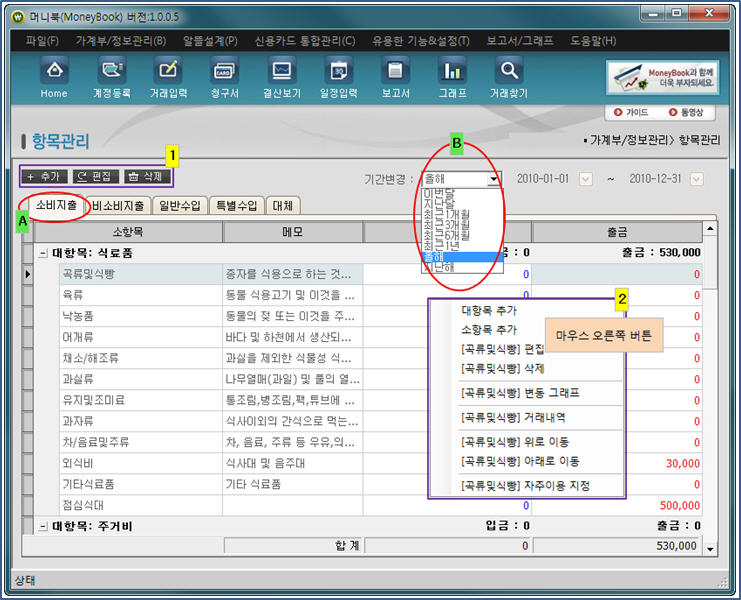
[1] 항목을 [추가(Ctrl+n)], [편집(Ctrl+e)], [삭제(Ctrl+d)] 할 수 있는 버튼 입니다. [추가] 버튼을 누르면 다시 [대항목/소항목]을 선택할 수 있도록 하고 있습니다. Ctrl 키는 [소항목]에 적용이 됩니다.
[2] 머니북(MoneyBook)에서는 많은 기능들을 마우스 오른쪽 버튼 기능으로 만들었습니다. 화면에는 별 기능이 없는 것처럼 간단하게 보여서 복잡하게 하지 않지만 실제 많은 기능들이 마우스 오른쪽 버튼 기능으로 숨겨져 있는 것입니다.
[A] 소비지출 항목, 비소비지출 항목 등 구분에 따른 항목의 표시를 선택할 수 있습니다.
[B] 화면에 표시하는 거래의 표시기간을 선택 합니다. [이번 달]을 기본으로 표시하며 기간을 변경하더라도 변경한 기간을 저장하지는 않습니다.
[마우스 오른쪽 버튼 기능에 대한 이해]
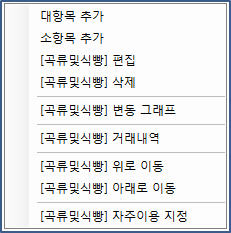
(대항목 추가)
대항목을 추가할 수 있는 입력 화면을 띄워 줍니다. [추가] -> [대항목] 버튼을 누른 것과 동일 합니다.
(소항목 추가)
화면에 선택된 구분 상태에서 [소항목]을 추가 합니다. [추가] -> [소항목] 버튼을 누르거나 단축키(Ctrl + n)를 누른 것과 동일 합니다.
([항목] 편집)
마우스로 선택한 항목을 편집 합니다.
([항목] 삭제)
마우스로 선택한 항목을 삭제 합니다.
([항목] 변동 그래프)
선택한 항목의 최근 추이를 그래프로 확인 나타냅니다.(개발 중)
([항목] 거래내역)
선택한 항목의 기간에 따른 거래내역을 팝업화면으로 나타냅니다.(개발 중)
([항목] 위로 이동)
항목을 한 칸 위로 이동 합니다. 항목의 순서를 사용자가 임의대로 배치할 수 있도록 만든 기능 입니다. 단, 이동의 범위는 같은 대항목 안으로 한정 합니다. 대항목 즉 분류를 바꾸는 것은 [편집]에서 할 수 있습니다.
([항목] 아래로 이동)
항목을 한 칸 아래로 이동 합니다. 항목의 순서를 사용자가 임의대로 배치할 수 있도록 만든 기능 입니다. 단, 이동의 범위는 같은 대항목 안으로 한정 합니다. 대항목 즉 분류를 바꾸는 것은 [편집]에서 할 수 있습니다.
([항목] 자주이용 지정/해제)
자주 이용하는 항목을 지정하거나 해제 합니다. 지정된 항목은 항목을 선택하는 화면에서 [자주 이용하는 항목]으로 앞 부분에 위치해서 선택을 편하게 할 수 있습니다.
[항목의 추가/편집]
[추가], [편집], [삭제] 버튼에 의해 항목을 [추가]할 수 있습니다.
[대항목 추가/편집]
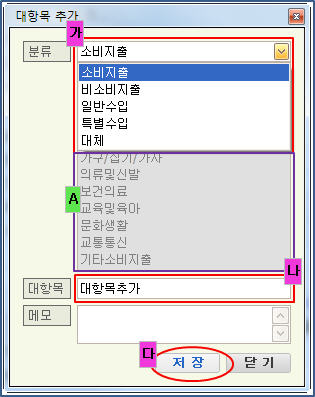
[가] 분류를 선택 합니다.
[나] 대항목을 입력 합니다.
[다] 저장버튼에 의해 저장을 합니다. 단축키(Ctrl + s)를 이용해서 저장을 하셔도 됩니다.
[A] 선택한 분류에 이미 만들어져 있는 대항목을 보여 줍니다.
[소항목 추가/편집]
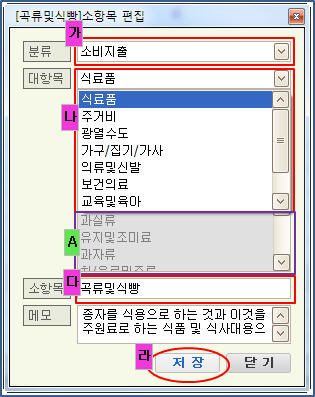
[가] 분류를 선택 합니다.
[나] 대항목을 선택 합니다.
[다] 실제 사용할 소항목을 입력 합니다.
[라] 저장버튼에 의해 저장을 합니다. 단축키(Ctrl + s)를 이용해서 저장을 하셔도 됩니다.
[A] 선택한 대항목에 이미 만들어져 있는 소항목을 보여 줍니다.
[Tip1] 대항목을 분류 이동할 수 있습니다.
머니북(MoneyBook)에서는 항목의 분류를 쉽게 변경할 수 있습니다. 예전 프로그램인 머니플랜에서는 소항목을 같은 분류의 다른 대항목으로 바꾸는 것까지는 자유로웠지만 다른 분류 즉 수입에 있는 대항목을 지출로 바꾸는 것은 가능하지 않았습니다. 그렇지만 머니북(MoneyBook)에서는 소항목의 대항목 이동뿐만 아니라 분류 자체를 바꾸는 것까지 자유롭게 할 수 있습니다.
머니북(MoneyBook)에는 머니플랜에서 분류하지 않던 [비소비지출]과 [특별수입]의 분류가 있습니다. 머니플랜에는 [비소비지출]에 해당되는 항목들도 모두 [지출]로 묶어서 관리하였지만 머니북(MoneyBook)에서는 소비지출과 비소비지출을 분리해서 관리를 할 수 있습니다.
머니북(MoneyBook)을 처음 사용하는 사용자들은 이미 머니북(MoneyBook)에서 분류를 해 두었기 때문에 문제가 없지만 머니플랜 데이터를 이관해오신 사용자들은 기존의 분류를 새로운 머니북(MoneyBook)에 맞게 정리를 해줄 필요가 있습니다.
[데이터 이관 후 (비소비지출)이 비어있는 상태]
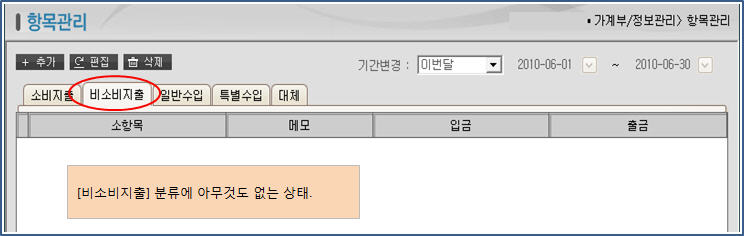
[대항목 편집]
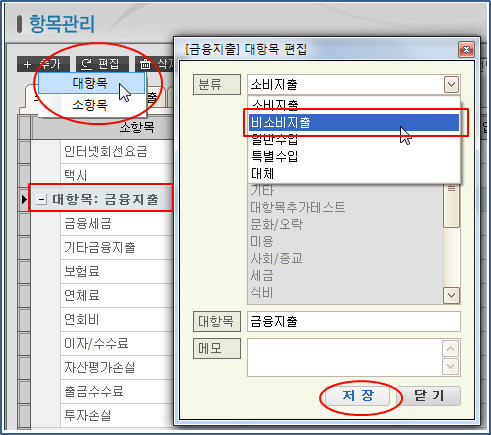
[대항목 편집에 의해 분류를 바꾸어 (비소비지출)로 바뀐 상태]
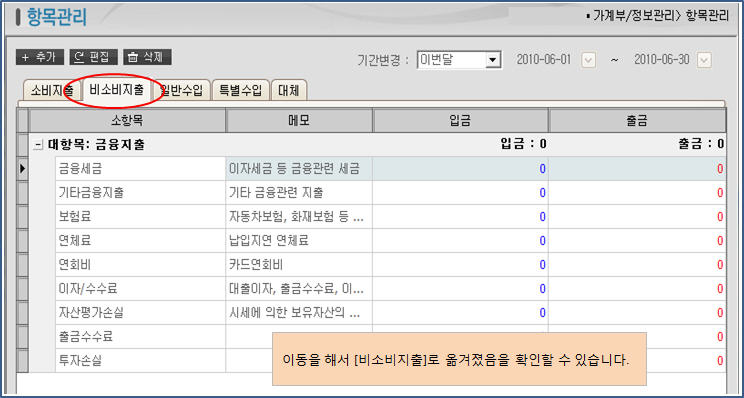
그 질문이 아니었어요...
그냥 기타자산에 만들었습니다.